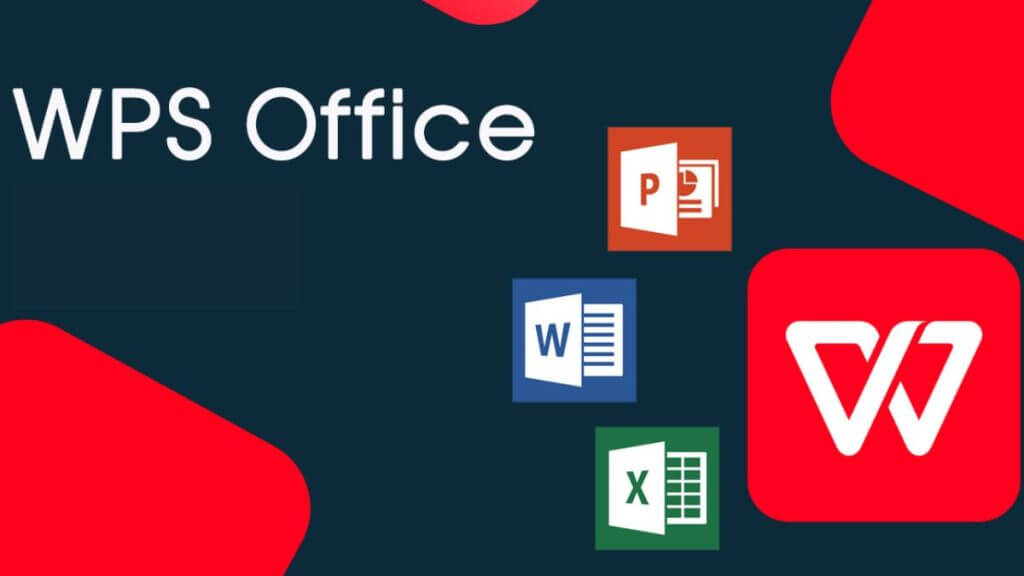WPS网盘图标怎么删除?
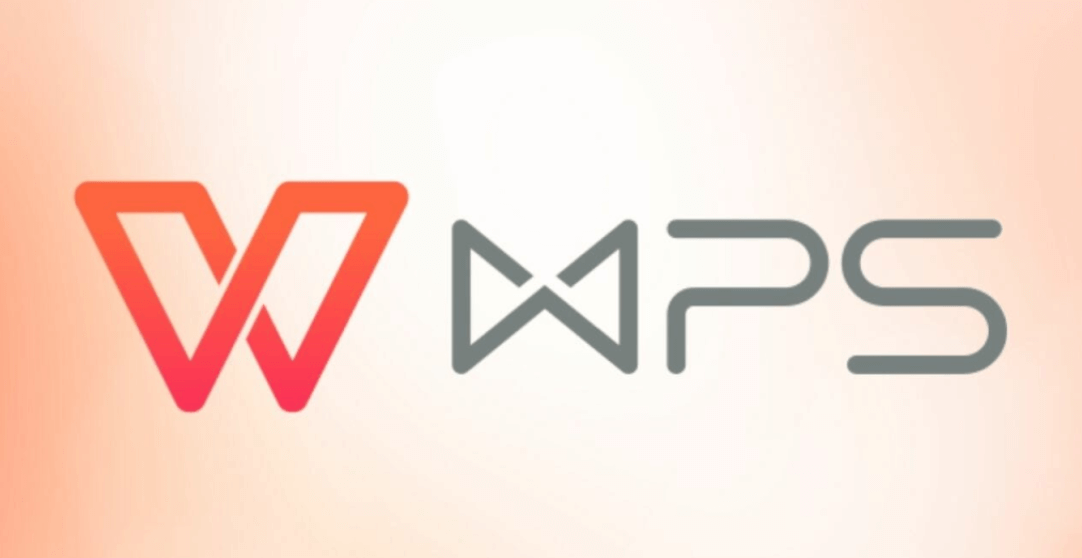
为何用户寻求删除网盘图标?
用户提出删除WPS网盘图标的需求,背后往往涉及多个维度的考量:
界面简化需求
文件资源管理器或访达是用户高频使用的系统工具,侧边栏的简洁性直接影响操作效率。对不常用WPS网盘的用户而言,该图标可能被视为冗余元素。
隐私安全考量
图标本身虽不存储数据,但其直接关联云端存储入口。部分对隐私高度敏感的用户,倾向于最小化系统内任何可能暴露云端服务入口的痕迹。
减少干扰/误触
在复杂的文件操作场景中,多余的图标可能增加视觉负担,甚至导致误点击,影响专注度。
替代方案偏好
用户可能已形成使用网页版、其他集成云盘(如Microsoft Office的OneNote同步逻辑)或第三方工具(如腾讯文档、石墨文档)的习惯,无需额外入口。
灵活应对不同需求层次
重要提示: 根据WPS Office设计逻辑,文件资源管理器侧边栏的"WPS网盘"入口本身无法被彻底卸载删除。它作为WPS云服务的核心集成组件,由WPS客户端深度绑定。但这不意味着用户无法管理其可见性:
隐藏(推荐)
这是最常用且官方支持的方式。通过文件资源管理器自身的设置,可将其从导航窗格中移除视觉显示,实现界面简洁目标。图标虽隐藏,WPS网盘服务本身及云端数据不受影响,用户仍可通过WPS客户端、网页端访问文件。
卸载WPS云服务(激进)
通过Windows的"添加或删除程序"功能,找到WPS Office套件,选择"更改",在修改安装选项中,取消勾选"WPS网盘"组件并应用更改。此操作会移除网盘驱动器和侧边栏图标,同时禁用客户端内网盘功能。云端文件仍可通过网页访问,但本地集成消失。
使用注册表/策略编辑器(高级)
仅适用于Windows,通过修改注册表键值或组策略可强制隐藏特定Shell扩展。此方法风险较高,操作不当可能导致系统问题,且WPS版本更新可能使其失效,普通用户强烈不推荐。
一步步实现图标管理
方法一:通过文件资源管理器隐藏(Windows,安全便捷)
- 打开文件资源管理器 (Win + E)。
- 在左侧导航窗格中,右键单击"WPS网盘"图标。
- 在弹出的右键菜单中,取消勾选"显示在导航窗格中" (Show in navigation pane)。
- 图标立即从侧边栏消失。
恢复显示: 在导航窗格顶部空白处右键 -> 勾选"显示在导航窗格中"。
方法二:卸载WPS网盘组件(彻底移除功能)
- 打开Windows "设置" (Win + I) -> "应用" -> "应用和功能"。
- 在应用列表中找到 "WPS Office"。
- 点击其右侧的 "..." (三个点) 或 "修改" 按钮。
- 在弹出的WPS Office安装维护界面,选择"修改",点击"下一步"。
- 在"功能选择"界面,找到"WPS网盘"组件。
- 点击其左侧图标,选择"此功能将不可用" (通常是一个红叉图标)。
- 点击"下一步",然后点击"安装"或"应用更改"。
- 等待配置完成。完成后,文件资源管理器中的WPS网盘图标及驱动器盘符将消失,WPS客户端内网盘功能入口也会关闭。
恢复安装: 重复步骤1-4,在步骤5中重新选择"此功能将安装在本地硬盘" (绿勾图标),继续完成即可。
方法三:macOS用户如何隐藏(访达)
- 打开访达 (Finder)。
- 点击顶部菜单栏 "访达" -> "设置" (或 Command + ,)。
- 切换到 "边栏" (Sidebar) 标签页。
- 在"位置"(Locations) 区域,取消勾选"WPS云文档" (或类似名称,取决于版本翻译)。
- 关闭设置窗口,图标将从访达边栏消失。
恢复显示: 回到同一设置位置重新勾选即可。
掌控你的效率界面
WPS网盘作为其生态的重要一环,其入口图标的存在服务于便捷访问的核心目标。然而,用户对桌面环境的需求是多元化的。理解“删除”图标的实质——即通过安全便捷的“隐藏”操作或权衡后卸载特定组件,能帮助用户在享受WPS Office强大功能(无论是处理Word报告、Excel数据还是PPT演示)的同时,有效掌控符合个人习惯的清爽工作界面。记住,云端文件的安全始终独立于这些本地入口的管理操作。